TOC

楽天モバイルMNOでのBand3対応の現状(地域差あり)
以前よりもかなり広い地域やテナントの中も使える場所が増えていて、KDDIのローミングを使う機会はだいぶ減りました。
一方で、地下鉄や非対応ショッピングモールの奥など、まだエリア整備が進んでいない箇所があることも事実で、まだBand3のみで運用するのは厳しいので、もう少しKDDIのローミングには世話になりそうです。
最大の誤解→Band3はBand固定でしか使う方法がない
これまでWiMAXルータであるUQ版のSpeed Wi-Fi Next W04に楽天モバイルのSIMを挿して使うことが多かったのですが、最近はアップデートでUnihertz Jelly 2でも2.4GHz帯のテザリングが普通にできるようになったので、Jelly 2にも楽天SIMを挿して使うことがあります。
【小】3インチスマホUnihertz Jelly 2出資&リターン到着!【厚】
SIMを挿し替えて使うということは当然SIMトレイの抜き差しをすることになりますが、W04はSIMサイズがMicro SIM(3FF)なのに対してJelly 2はNano SIM(4FF)なので、W04に挿す時はSIMアダプターを噛ます必要がありこれがとにかく面倒くさい!
ということで、入手が割と容易で安価なモバイルルーターとしてSIMサイズがNano SIM(4FF)になったW05に変えてみようかということを思い立ちます。ついでにこの1年で運用が変わったところはあるかなぁと色々と調査しました。
前提:旧ファーム(11.450.05.45.824)のUQ版のW04に使用LTE Bandを3に固定することで楽天MNOで使えるようにしている
KDDI以外のSIMは11.450.05.45.824よりも新しいファームではBand3を使えなくしているので、その前のファームウェアにした上で、HW Entity Listを使ってBand3だけ使うようにすることで楽天回線で使っていました。
情報1:国際ローミングモードを使うと色々と良いらしい。au版(のW05)ならメニューから設定できる
具体的には、W04・W05の国際ローミングを有効にすると単純に使用Bandが増えます。
情報2:使用LTE Bandをデフォルト値から変更するとハイスピードモードとハイスピードプラスエリアモードを切り替えられなくなる(切り替える場合はデフォルト値と同じ値に設定し直す必要がある)
このため、WiMAX2+ルータで使用できるLTE Bandの組み合わせのうちで任意のものを選んだ場合はモード切り替えができなくなります。
裏を返せば、ハイスピードモードのデフォルトLTE BandとハイスピードプラスエリアモードのデフォルトLTE Bandがそれぞれ有用な場合は、モード切り替えで手軽に快適運用ができるようになるということを示します。
W05にログインして諸々作業の準備
W05を操作する際は基本的になんでもいいのでNanoSIMを挿入して操作を行います。
W05にWiFi接続しているデバイスから http://192.168.100.1/ に接続して、ユーザー名:admin、パスワードにIMEIの下5桁を入力してログインします。
今回はスマホでログインしますが、スマホ用画面では何もわからないので、ログインする前に「パソコン用画面へ」からパソコン用のログイン画面からログインします。
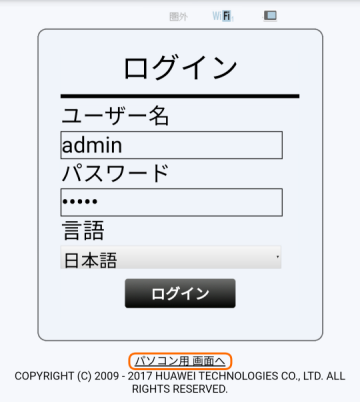
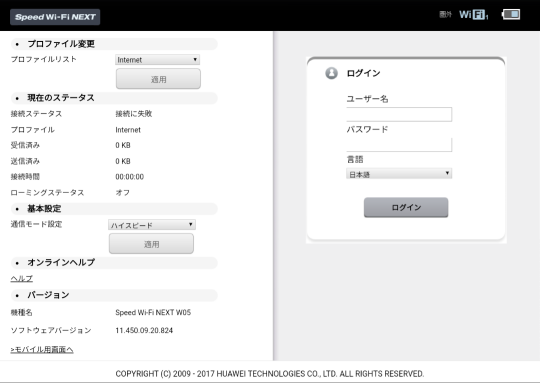
W05のファームウェアダウングレード
今回購入したW05はファームウェアが最新の*11.450.09.20.824*になっていたので、KDDI以外のSIMでもBand3が使える最後のバージョンである11.450.07.34.824にダウングレードします。
更新前のW05のファームウェアのバージョンを確認します。
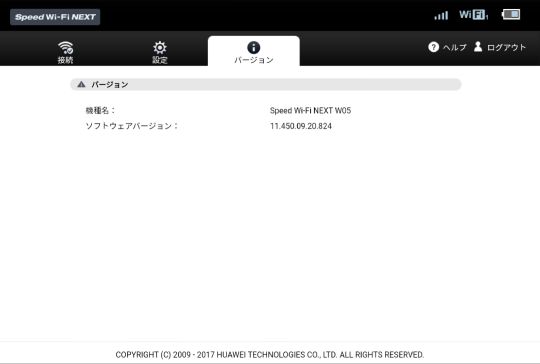
必要なものは以下の通りです。
- Windowsパソコン
- HuaweiWiFiUpd(HuaweiWiFiUpd_1.1.5.824を使用)
- 11.450.07.34.824のファームウェア
必要なファイルの情報は以下の通りです。
- HuaweiWiFiUpd_1.1.5.824.zip
- md5sum 0c499de2d4d0ed924934cce847d13fed
- sha1sum 399d71ee5e0a153c0d6c8da101259a046b1eff33
- sha256sum 4e970f1bc28fee6b147bb6da8c8007c0c17e62addd711bd611ac68748aebed1c
- kd16_UPDATE_11.450.07.34.824_22.001.27.06.824_WEBUI_14.100.03.05.03_NE5.zip
- md5sum d3446cbf3ed9ec384514d71aea274d12
- sha1sum 2edc7589cb9c0a2c54e2434792b75f0978fad36c
- sha256sum 16e48752c19ffeb2d8b69a24c181c0da13dca053eef8457f40ecb9cf28e75db6
Windows上の任意の場所でHuaweiWiFiUpd_1.1.5.824.zipを展開し、展開したWiFiUpd.exeと同じディレクトリに更新するファームウェアファイルであるkd16_UPDATE_11.450.07.34.824_22.001.27.06.824_WEBUI_14.100.03.05.03_NE5.zipをzipファイルのまま配置します。
HuaweiWiFiUpd_1.1.5.824/
├── QtCore4.dll
├── QtGui4.dll
├── QtNetwork4.dll
├── WiFiUpd.exe
├── kd16_UPDATE_11.450.07.34.824_22.001.27.06.824_WEBUI_14.100.03.05.03_NE5.zip
├── language
│ ├── English.lang
│ └── Japanese.lang
├── libgcc_s_dw2-1.dll
└── mingwm10.dll
この状態でWifiUpd.exeを実行すると、ダイアログが表示されます。
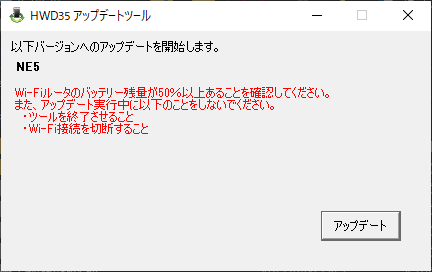
WindowsパソコンのネットワークがW05に接続されていることを確認してから、「アップデート」ボタンを押します。
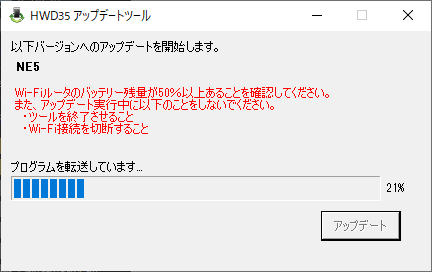
ファームウェアの転送が終了するとアップデートと再起動をするダイアログが表示されるので、「終了」ボタンを押して終了します。
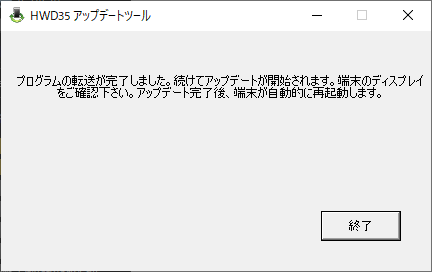
W05の再起動が終わったら、ダウングレードされていることを確認します。
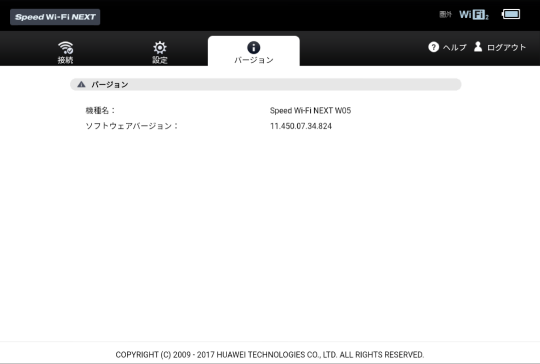
ファームウェアのアップデートチェックを無効にして更新する事故を防ぐ
設定→オンラインアップデートを選択し、アップデートチェックとアップデート通知設定と自動アップデートをオフにして適用を押します。
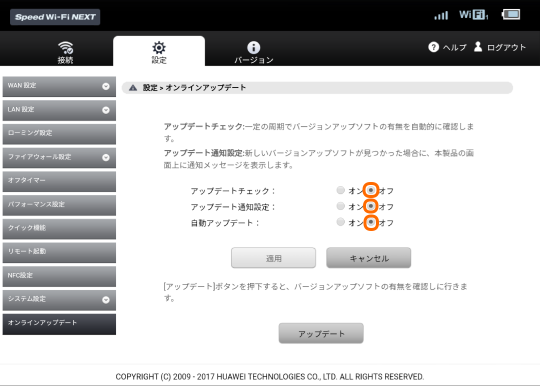
国際ローミングをブラウザ(または本体メニュー)から有効にする(au版のみ)
後述するハイスピードモードでのBand3、ハイスピードプラスエリアモードでのBand3とBand18を有効にするため、国際ローミング機能を有効にします。
また、国際ローミング機能をブラウザと本体メニューから有効にできるのはauから販売されているW05のみです(W03とW04も同様だと思います)。
設定→ローミング設定から、ローミング設定をオンにして適用します。オンを選ぶとローミングモードが表示されますが、自動(LTE/UMTS)のままで適用します。
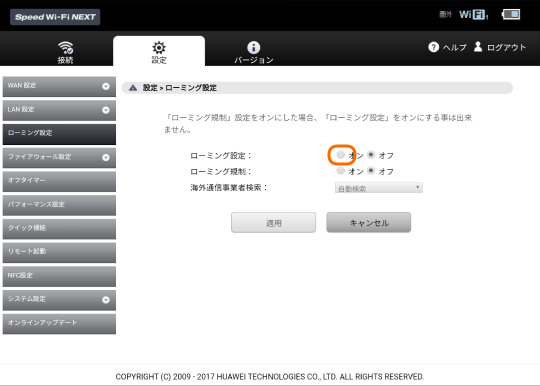
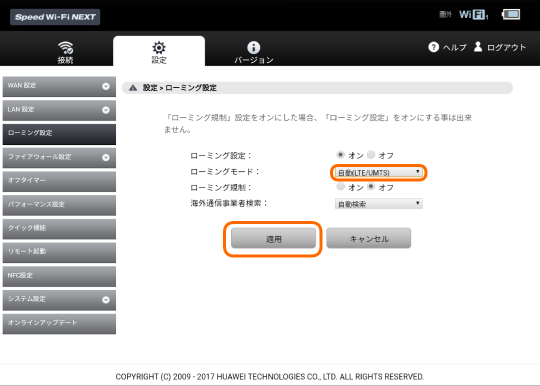
APNの設定
楽天MNOのAPNを作成します。WAN設定→プロファイル設定→「新規」ボタンをクリックして、
- プロファイル名 任意
- APN rakuten.jp
- ユーザー名 空欄
- パスワード 空欄
- 認証タイプ CHAP
- IPタイプ IPv4&IPv6
のAPNを作成して保存します。
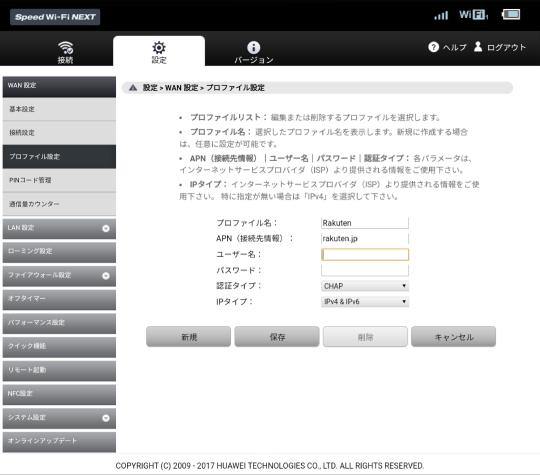
au版のW05はこれで設定は完了して、再起動すればハイスピードモードでは楽天のBand3を掴めるようになっているはず。ハイスピードプラスエリアに切り替えればKDDIのBand18ローミングも掴むと思います。
HW Entity Listを使った設定(UQ版の場合必須)
DeployGateというお試しAndroidアプリの配布サービスを使ったHW Entity Listアプリをインストールします。
野良アプリなので、まずはDeployGateアプリを信頼してインストール、DeployGateアプリからHW Entity Listアプリを開く手順になります。
また、HW Entity Listアプリ内の操作はW04/W05に接続した状態で行います。
ログインパスワードの変更
右上の3点ドットから設定を開きます。
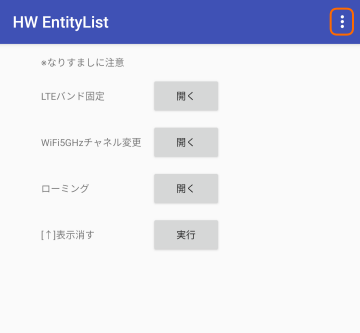
「’admin’パスワード」をタップして、ブラウザからログインする際のadminユーザーのパスワード(デフォルトではIMEIの下5桁)を設定します。
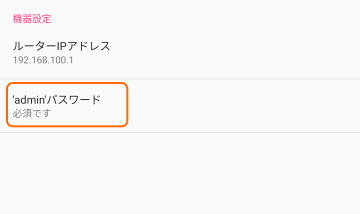
国際ローミングの有効化(Band固定でBand3設定をしない場合にUQ版は必須)
メニューからローミングのボタンをタップします。
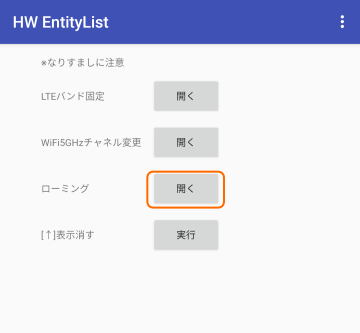
ローミング設定をオンにして、適用ボタンをタップします。
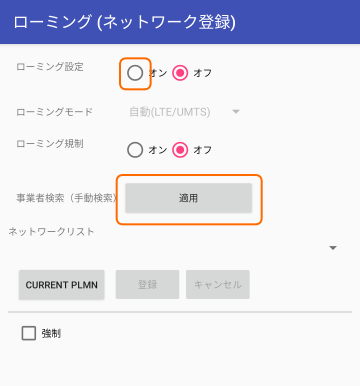
情報の検証
HW Entity ListのLTEバンド固定を使用して確認します。
W05のデフォルト使用LTE Band(au版)
国際ローミングモード無効、ハイスピードモード→Band41
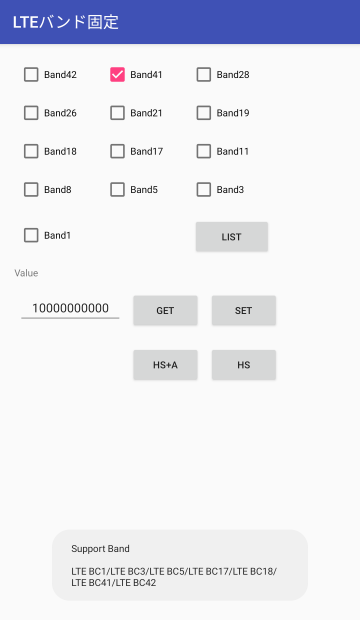
国際ローミングモード無効、ハイスピードプラスエリアモード→Band1、Band18、Band41、Band42
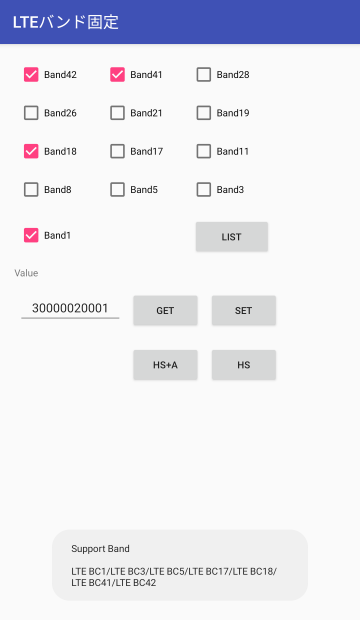
国際ローミングモード有効、ハイスピードモード→Band3、Band5、Band17、Band41
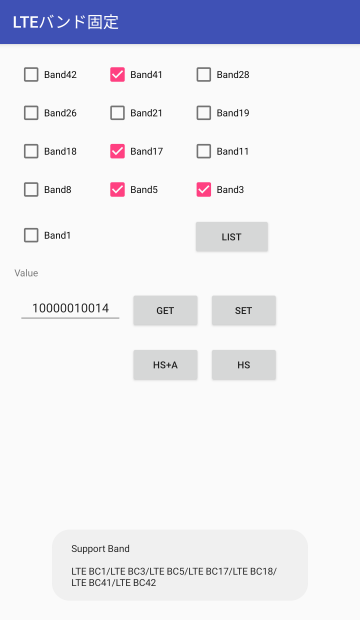
国際ローミングモード有効、ハイスピードプラスエリアモード→Band1、Band3、Band5、Band17、Band18、Band41、Band42

※8、11、19、21、26、28はハードウェアがサポートしていないと考えられる(Band26は18として使えるはず)
(追検証)W04のデフォルト使用LTE Band(UQ版)→W05と同じ
W05でそれっぽく使えることを確認したので、今まで使っていたW04(UQ版)でもファクトリーリセットしてデフォルト値を確認しました。
国際ローミングモード無効、ハイスピードモード→Band41
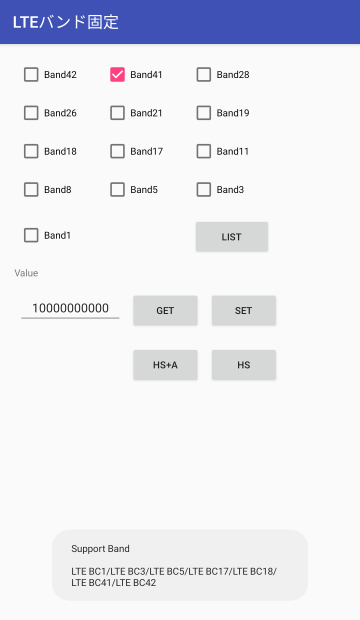
国際ローミングモード無効、ハイスピードプラスエリアモード→Band1、Band18、Band41、Band42
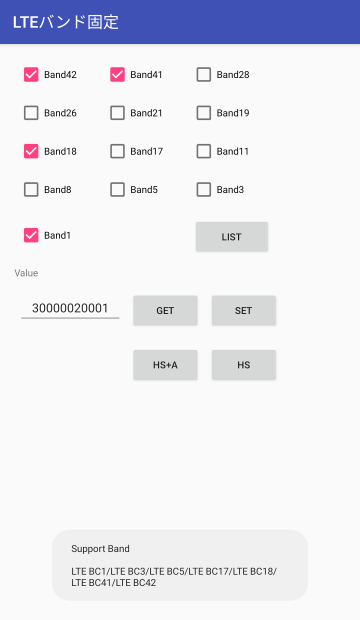
国際ローミングモード有効、ハイスピードモード→Band3、Band5、Band17、Band41
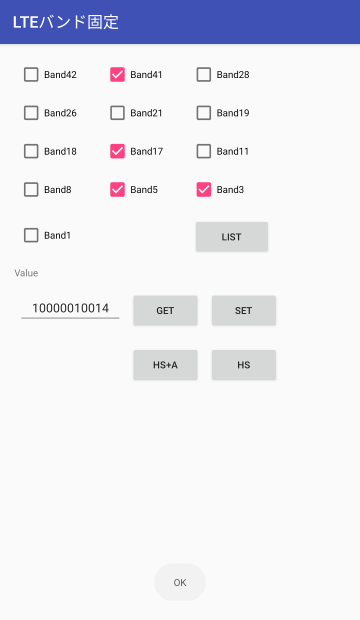
国際ローミングモード有効、ハイスピードプラスエリアモード→Band1、Band3、Band5、Band17、Band18、Band41、Band42
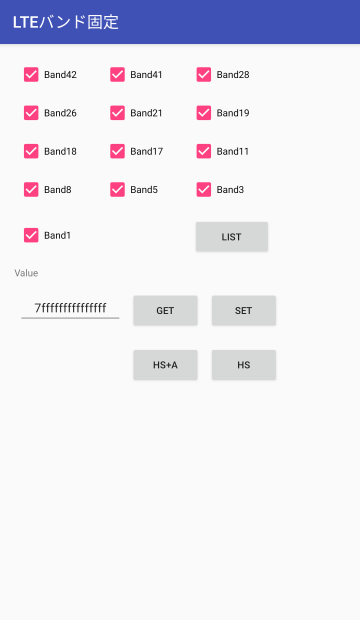
※8、11、19、21、26、28はハードウェアがサポートしていないと考えられる(Band26は18として使えるはず)
W04/W05の各モードデフォルト使用LTE Bandまとめ
| ハイスピードモード | ハイスピードプラスエリアモード | 備考 | |
|---|---|---|---|
| 国際ローミング無効 | 41 | 1, 18, 41, 42 | プラスエリアはauエリアで使用可 |
| 国際ローミング有効 | 3, 5, 17, 41 | 1, 3, 5, 17, 18, 41, 42 | 楽天MNOの使用に最適 |
このため、国際ローミングを有効にすればBand3とBand18(/26)で使うことができ、かつ
- ハイスピードモード→Band3(楽天回線)
- ハイスピードプラスエリアモード→Band3(楽天回線)、Band18(KDDIローミング)
を切り替えて使えるという今の楽天MNOにぴったりなモバイルルータの出来上がりな訳です。
補足:W04、W05でクレードルがあるとできること
WiMAX2+ルータでクレードルがあると便利なケースとしては3つ考えられます。
- 持ち歩く場合にケーブルを抜き差しする必要がないので楽
- イーサネットポートがあるので、有線LANのWAN側として使える
- クレードル接続を検知すると動作モードを自動的に切り替える機能がある
3つ目については、設定で3つの動作を変えられます。
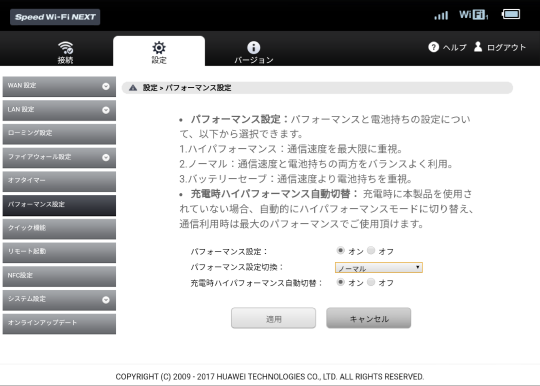
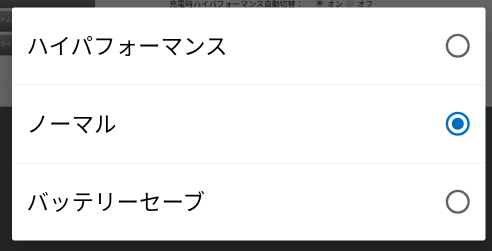
スポンサーリンク